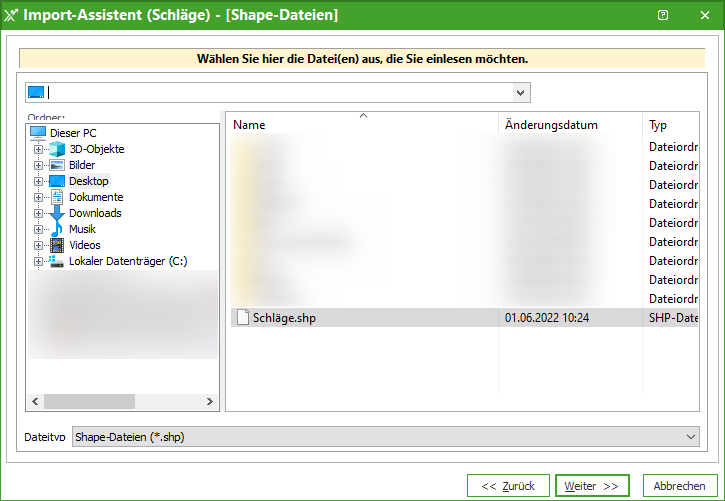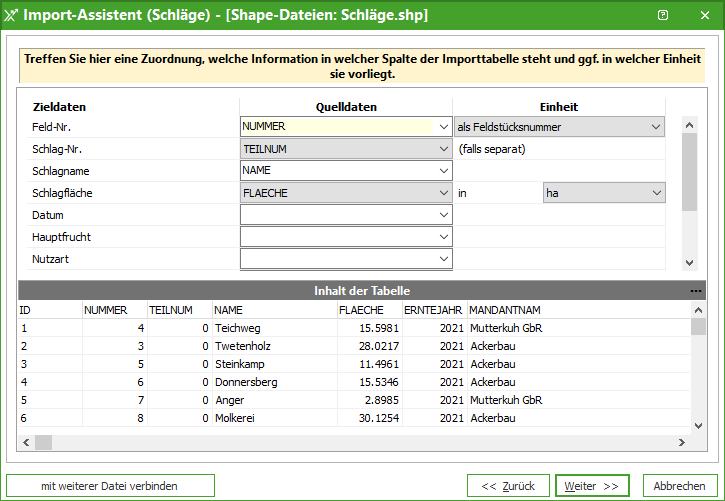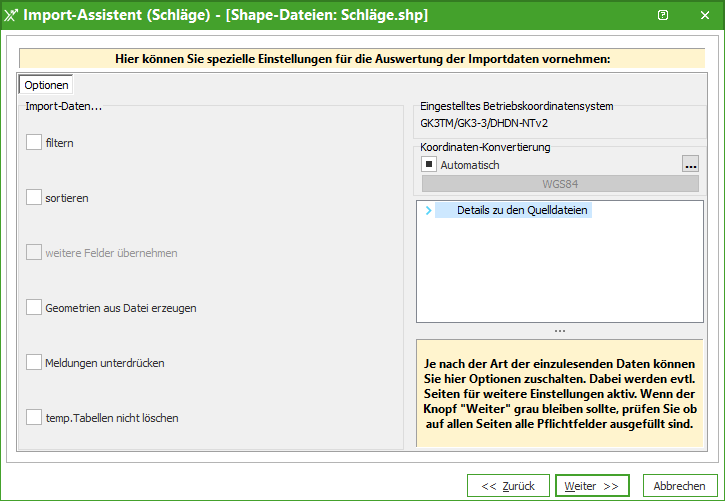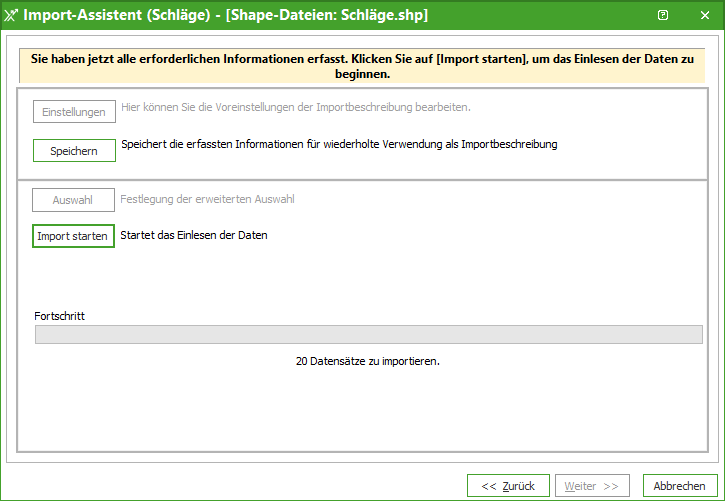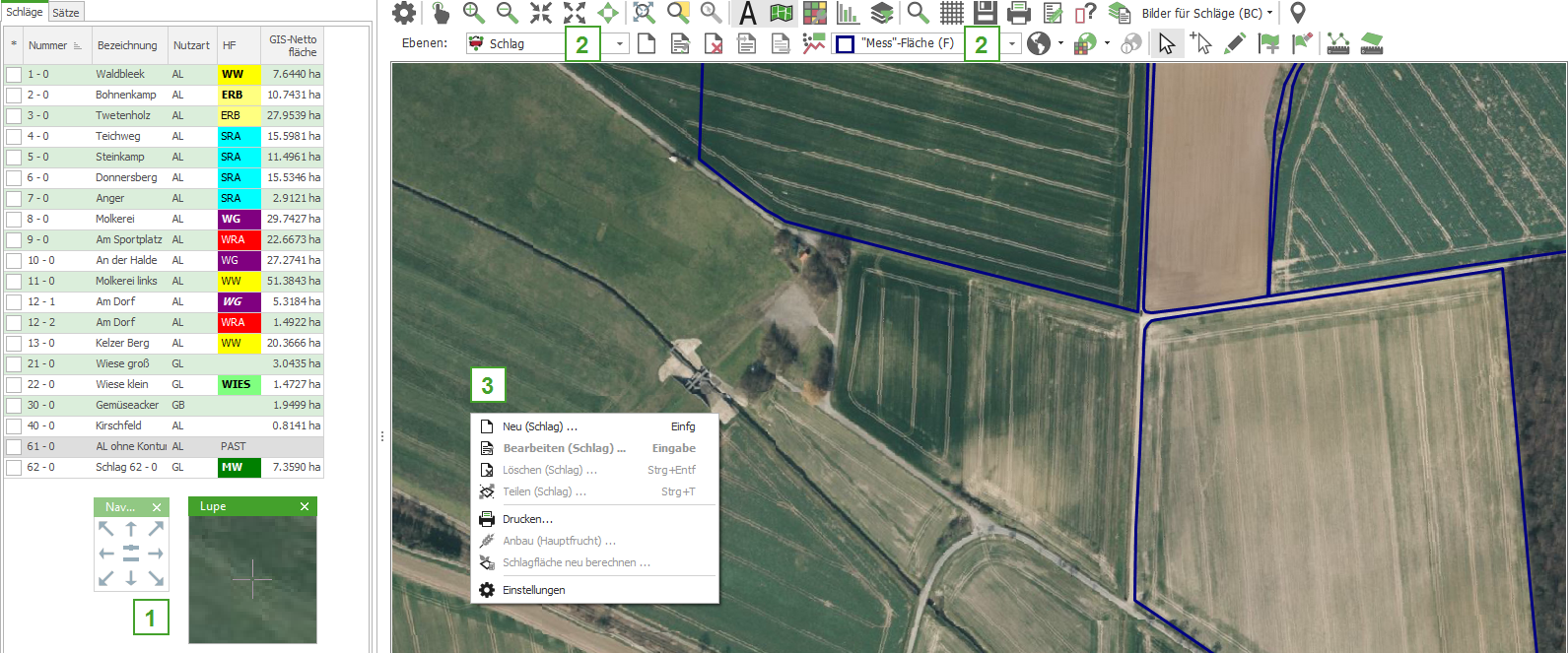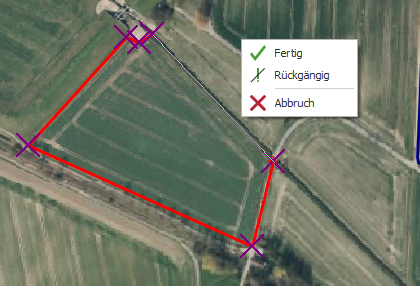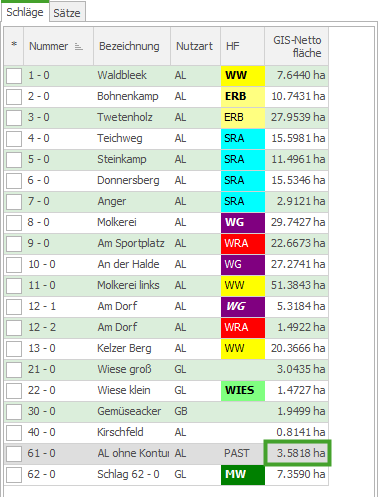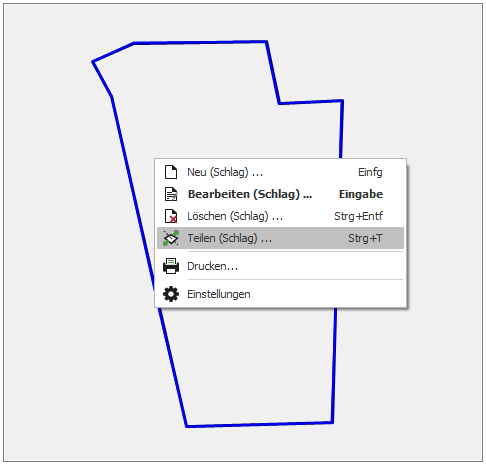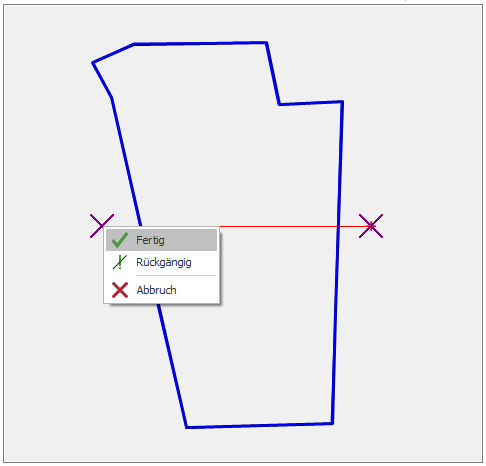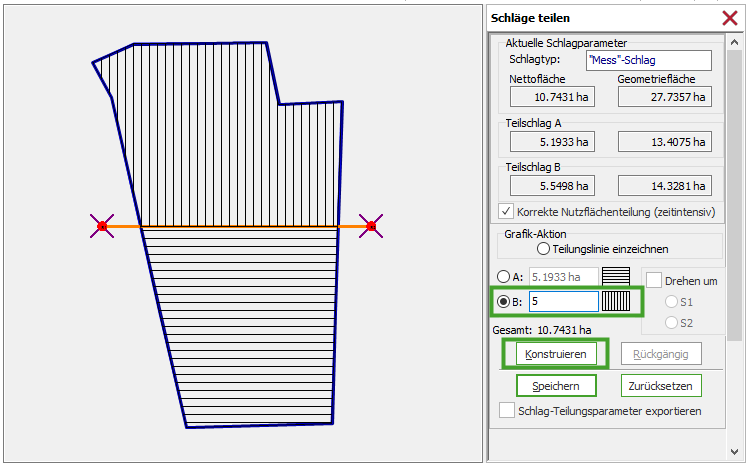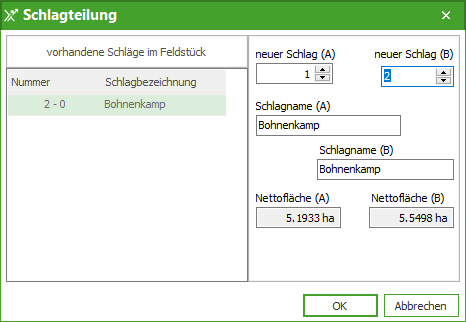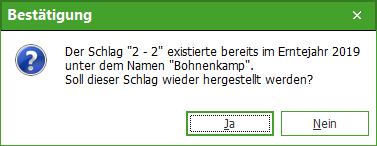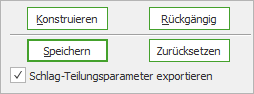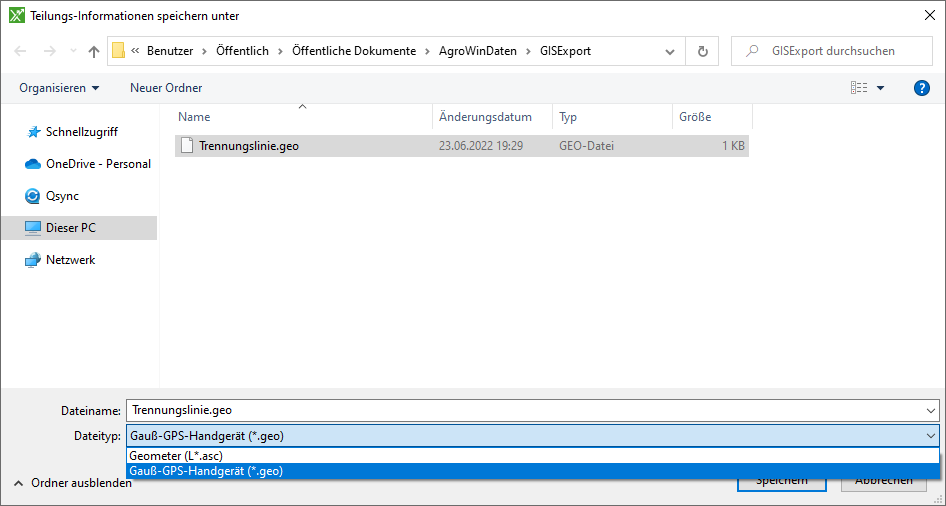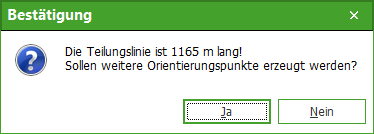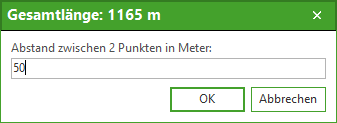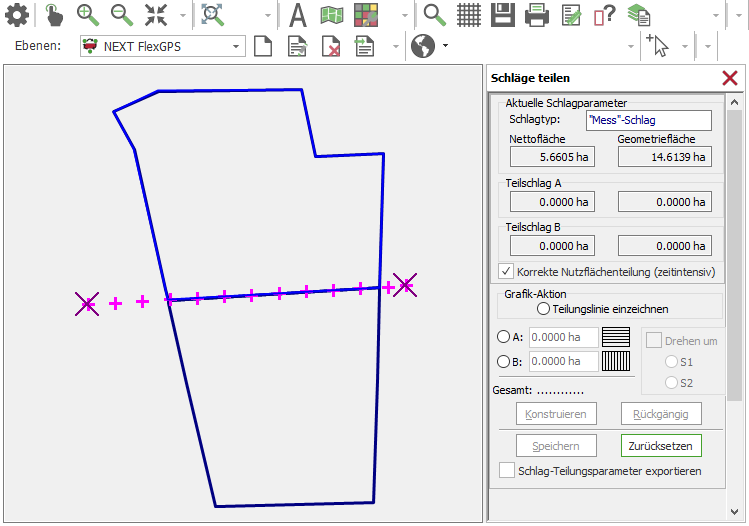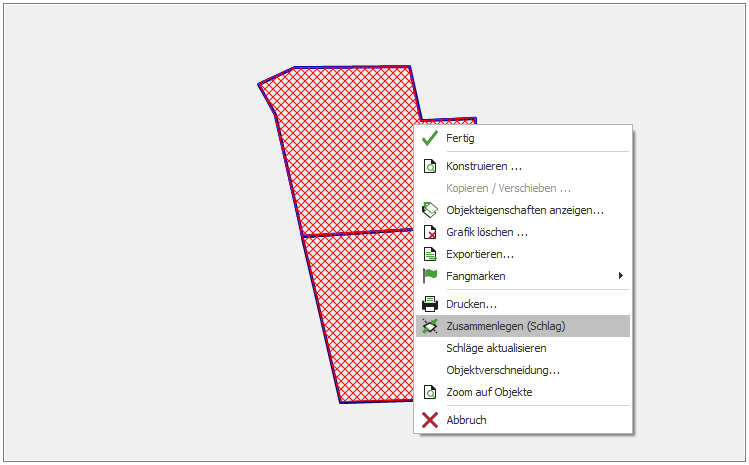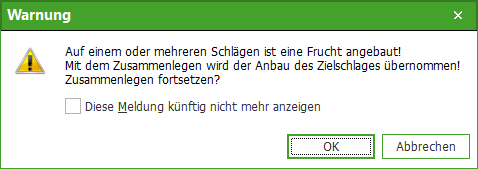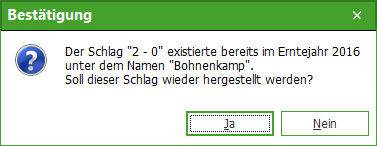Schläge digitalisieren
Import von Schlägen
Um Schläge aus einer Datei zu importieren, können die Schläge vorhergehend angelegt werden. Soll eine Grafik importiert werden, zu der kein Schlag existiert, wird dieser automatisch angelegt, anhand der Daten aus der Import-Datei.
Hinweis:
Wie Sie ihre Schläge aus dem Antrag exportieren können, finden Sie hier.
Starten Sie die Grafik über das Symbol in der Symbolleiste und öffnen Sie die Ebene Schlag. Über Datentransfer | Grafikimport | Flächendaten startet der Import für die Schläge.
Wählen Sie den Dateityp. Am gängigsten ist das Shape-Format.
Wählen Sie die einzulesende Datei:
Hier erfolgt die Zuordnung der Felder zur Datenbank, um die Grafiken den Schlägen zuordnen zu können:
Hinweis:
Damit die Konturen direkt den Schlägen zugeordnet werden können, erfolgt ein Abgleich über die Feldstücks- und Schlagnummer bzw. wahlweise kann diese auch über die Amtsnummer zum Schlag abgeglichen werden. Soll der Abgleich über die Schlagnummer erfolgen, kann diese hinter dem Feld Feld-Nr. als Einheit ausgewählt werden.
Befinden sich die einzulesenden Daten in einem anderen Koordinatensystem, muss dieses beim Import definiert werden:
Starten sie nun den Import:
Schläge manuell einzeichnen
Hinweis:
Der manuell zu digitalisierende Schlag muss in der Schlagübersicht angelegt sein.
Achtung:
Achten Sie darauf, dass Sie im richtigen Erntejahr stehen, denn die Schlag-Ebene ist immer Erntejahr bezogen!
Tipp:
Bevor Sie mit dem Digitalisieren beginnen, öffnen Sie bitte den Navigator und die Lupe über die GIS-Symbolleiste.
Mit der Auswahl [Übersichten anzeigen / verbergen] können Sie links die Übersicht ausblenden und erhalten so ein großes Arbeitsfenster beim Digitalisieren.
- Schieben Sie beide Werkzeug in den Bildschirmbereich, in dem sie beim Digitalisieren nicht stören werden.
- Öffnen Sie die Schlag-Ebene. Die Mess-Fläche muss als aktuelles Attribut ausgewählt sein.
- Stellen Sie den Mauszeiger in das Grafikfeld und wählen über das Kontext-Menü aus.
Auf der rechten Seite öffnet sich ein Assistent zum neue Schläge (grafisch) einrichten, in dem unter der Mess-Fläche (=aktuelle Schlagart) alle Schläge aufgelistet sind, die noch keine Schlagkontur zugewiesen bekommen haben. Wählen Sie den Schlag aus, den sie digitalisieren wollen. Er muss dunkelblau unterlegt sein.
Im unteren Teil des Assistenten wählen Sie [Handzeichnung] aus. Mit der Auswahl erhalten Sie das Einzeichnen-Werkzeug.
Durch das Drücken der linken Maustaste setzen Sie an allen notwendigen GPS-Positionen eine Fangmarke, die durch eine rote Linie während des Zeichnens miteinander verbunden werden und schließen die Digitalisierung mit der rechten Maustaste und der Auswahl ab.
Hinweis:
Beim manuellen Digitalisieren von Schlägen lassen Sie die Fangmarken der schon digitalisierten Schläge setzen, wenn sie die Schläge nebeneinander liegen und teilweise einen identischen Grenzverlauf haben und nehmen diese Fangmarken beim Zeichen mit auf!
Die bekommen beim Anklicken eine hellblaue Farbe, die neu gezeichneten Fangmarken dagegen sind violett.
Mit dem Aufnehmen der schon vorhandenen Fangmarken entstehen deckungsgleiche Grenzlinien ohne Überschneidungen (die als Sperrflächen von der Grafik behandelt werden) und Blitzer (Fehlstellen)!
Die Schlagfläche wird jetzt mit einer horizontalen Schraffur gekennzeichnet. Wenn Sie die Frage mit beantworten, wird die Mess-Schlag-Kontur auf der Schlag-Ebene angelegt und eine Verbindung zu der Schlagübersicht erstellt.
Der Schlag hat nach dem Digitalisieren in der Übersicht eine GPS-Fläche zugewiesen bekommen, in dem Assistenten zur Einrichtung neuer Schläge ist der Schlag ausgeblendet worden und auf der Schlag-Ebene ist eine Schlagkontur (hier blaue Begrenzungslinie) vorhanden.
Teilen eines Schlages in der Grafik
Achtung:
Wenn zu einem Schlag, der geteilt werden soll, eine Kontur vorhanden ist, muss dieser Schlag in der Grafik geteilt werden. Ansonsten geht bei der Teilung (nach einer Warnmeldung) die vorhandene Grafik verloren.
Stellen Sie den Standard-Mauszeiger in der Grafik auf den zu teilenden Schlag und wählen über das Kontext-Menü rechte Maustaste | Teilen (Schlag).
Auf der rechten Seite des Grafikfensters öffnet sich ein Assistent zum Schläge teilen.
Setzen Sie bei Grafik-Aktion den Auswahl-Punkt Teilungslinie einzeichnen.
Zeichnen Sie in der Grafik die Teilungslinie ein, indem Sie die Teilungspunkte mit der linken Maus setzen und das Einzeichnen mit der rechten Maustaste und der Auswahl Fertig beenden.
Hinweis:
Setzen Sie den ersten und letzten Teilungspunkt außerhalb der Schlagkontur! Innerhalb der Kontur können beliebig viele Zwischenpunkte gesetzt werden.
Sobald sie den Mauszeiger in eine Teilungsfläche stellen, erhalten sie dieses Werkzeug und können so die Teilungslinie verschieben oder auch - mit der entsprechenden Einstellung - drehen.
Die sich verändernde Hektarzahl können Sie rechts im Assistenten sehen.
Beenden Sie die Eingabe über Speichern im Assistenten.
Wenn Ihre Teilungslinie genau aus 2 Punkten besteht, können Sie die Teilschläge auch konstruieren lassen, in dem Sie die gewünschte Fläche in einem Teilschlag eingeben und dann auswählen.
Die Teilungslinie wird in der Grafik entsprechend parallel verschoben.
Beenden Sie die Eingabe über im Assistenten.
Vergeben / Bestätigen Sie jetzt die Nummern für die entstandenen Teilschläge.
Auf dem Schlag vorhandene Buchungen werden anteilig nach der Fläche geteilt. Aus einer Einzelbuchung entsteht eine Sammelbuchung. Die entstehenden Teilschläge erhalten die gleiche Fruchtart, falls der Anbau schon eingegeben war.
Existierten die gewählten Teilschlagnummern bereits in vergangenen Erntejahren, so erfolgt noch eine Abfrage, ob aus diesen Teilschlägen Schlaggrunddaten wieder hergestellt werden sollen. Das betrifft nur die Felder der Schlaggrunddaten, welche mit einem * ** gekennzeichnet sind.
Hinweis:
Wenn Schläge mehrfach geteilt werden sollen, dann ist die Teilung in den schon vorhandenen Teilschlägen zu wiederholen!
Tipp:
Sie können im Assistenten auswählen, dass die Schlagteilungsparameter exportiert werden sollen.
Diese Exportdatei kann dann auf ein Handgerät exportiert werden, dass eines der beiden angebotenen Datenformate verarbeiten kann (*.geo und *L.asc).
Beim Speichern können Sie wahlweise weitere Orientierungspunkte erstellen lassen, die mit übergeben werden.
Tipp:
Die exportierten Teilungsparameter können Sie im NEXT Farming AG Office auch wieder importieren! (hier z. B. auf der freien Ebene NEXT FlexGPS.
Zusammenlegen von Schlägen in der Grafik
Markieren Sie mit gewähltem Selektionsmauszeiger in der Grafik alle Teilschläge, die zu einem Schlag zusammen gelegt werden sollen und wählen Sie dann über das Kontext-Menü rechte Maustaste | Zusammenlegen (Schlag) aus.
Wählen Sie den Zielschlag aus. Von diesem Schlag wird für den entstehenden Gesamtschlag die Fruchtart im Anbau übernommen, wenn der Eintrag über die Anbauplanung erfolgt ist.
Haben die Schläge, die zusammengelegt werden sollen, unterschiedliche Fruchtarten, wird die Fruchtart des Zielschlages übernommen. Ist eine Bestell- und/oder Erntebuchung auf dem Schlag, der nicht als Zielschlag ausgewählt ist vorhanden, werden diese Buchungen gelöscht und nur die vom Zielschlag als Teilflächenbuchung erhalten. Alle übrigen Buchungen beider Schläge werden zusammengeführt.
Existierten die gewählten Teilschlagnummern bereits in vergangenen Erntejahren, so erfolgt noch eine Abfrage, ob aus diesen Teilschlägen Schlaggrunddaten wieder hergestellt werden sollen. Das betrifft nur die Felder der Schlaggrunddaten, welche mit einem * ** gekennzeichnet sind.